
Додавання легенди, ліній сітки та інших позначень у Keynote на iPhone
Існує кілька типів позначок діаграми та підписів осей, які можна додати до діаграм. Ви можете змінювати їх вигляд для виділення даних та вибирати стиль для назви діаграми й тексту підписів значень, щоб виділити їх на тлі іншого тексту.
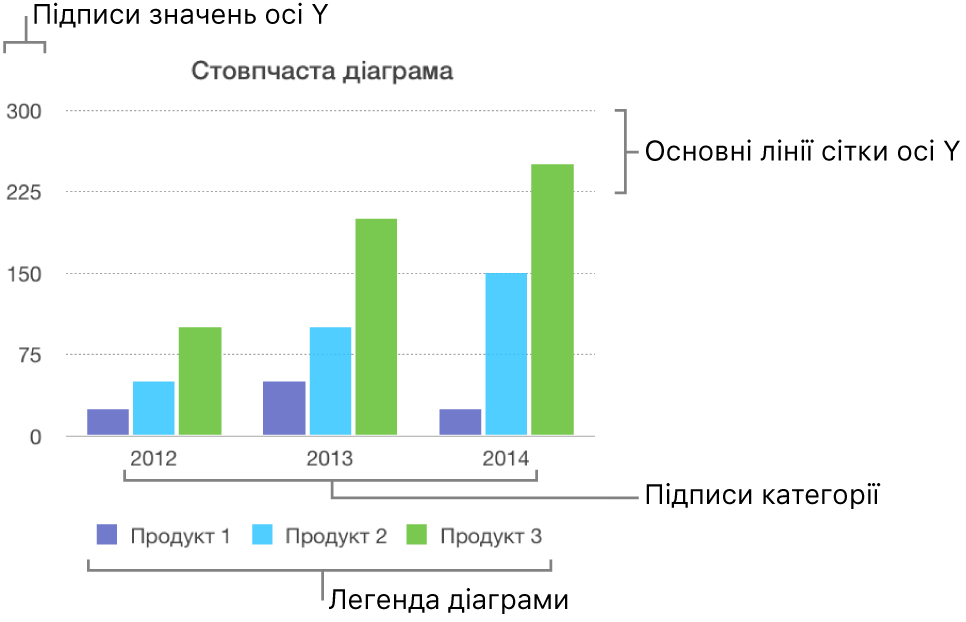
Додавання легенди
Торкніть діаграму, а потім торкніть
 .
.Торкніть «Діаграма» та ввімкніть опцію «Легенда».
Якщо елемент «Легенда» не відображається, проведіть пальцем вгору від елементів керування.
Щоб відрегулювати розмір легенди, торкніть її та перетягніть зелені точки.
Перетягніть легенду в потрібне місце.
Відображення та приховання ліній сітки осі
Торкніть діаграму, а потім торкніть
 .
.Торкніть «Стиль», торкніть «Лінії сітки» й увімкніть лінії сітки для осі x або y.
Торкніть «дрібні поділки», щоб вибрати, чи поміщати їх всередині, зовні чи в центрі. Торкніть «Немає», щоб вимкнути дрібні поділки.
Перелік цих опцій залежить від типу діаграми та даних.
Відображення або вилучення базових ліній
Ви можете додавати базові лінії у діаграму, щоб позначити середні, медіанні, мінімальні або максимальні значення. Завдяки базовим лініям ви зможете швидко й легко розрізнити показники на діаграмі й порівняти вказані значення з еталонними показниками.
Базові лінії можуть мати діаграми всіх типів, окрім діаграм із накопиченням, двовісних діаграм, 3D-діаграм, кільцевих та секторних діаграм. Діаграма може містити до п’яти базових ліній.
Торкніть діаграму.
Торкніть
 , а потім торкніть «Діаграма».
, а потім торкніть «Діаграма».Торкніть «Додати базову лінію» й торкніть один із варіантів нижче.
Середня: Лінія, яка проходить через середнє значення даних
Медіанна: Лінія, яка проходить через середнє значення даних
Мінімальна: Лінія, яка проходить через найменше значення даних
Максимальна: Лінія, яка проходить через найбільше значення даних
Інша: Лінія, що проходить через значення, яке було вказано в розділі «Інша»
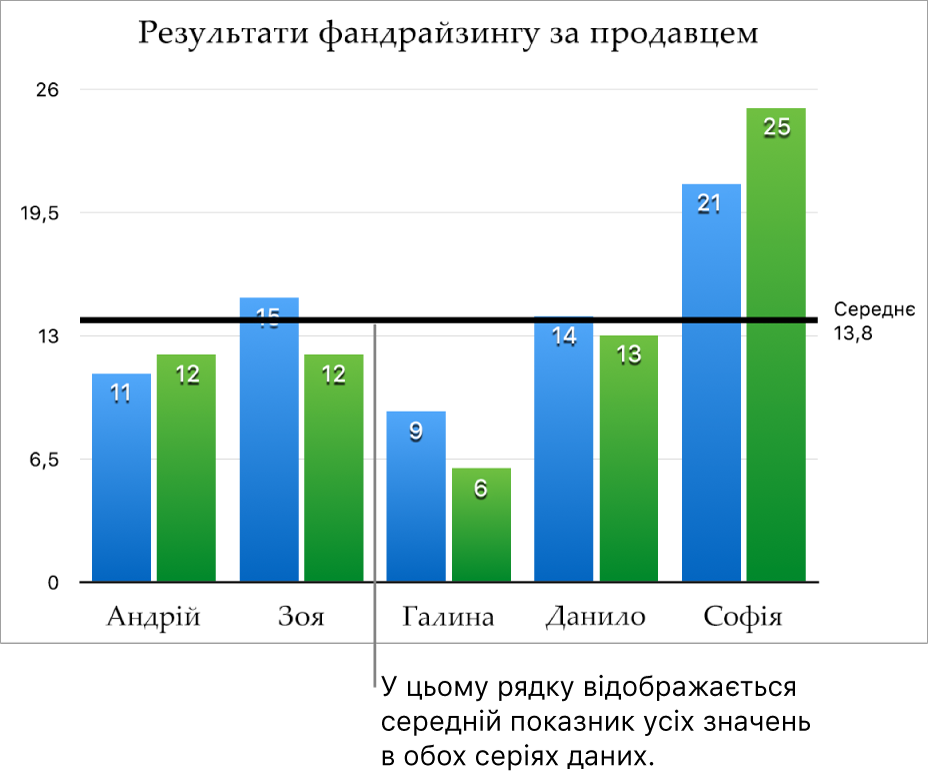
Щоб визначити, що саме відображає базова лінія, виберіть параметри «Показати назву» та «Показати значення».
Щоб вилучити базову лінію, торкніть і виберіть діаграму, торкніть ![]() , торкніть елемент «Базові лінії», виберіть назву базової лінії й виберіть пункт «Вилучити лінію».
, торкніть елемент «Базові лінії», виберіть назву базової лінії й виберіть пункт «Вилучити лінію».
Примітка. Під час перетягування повзунка на інтерактивній діаграмі для перегляду різних наборів даних також рухається й базова лінія.
Відображення або вилучення смуг похибок
Смуги похибок дають змогу отримати загальну картину точності даних. Вони представлені у вигляді невеличких позначок, довжина яких указує обсяг неточностей, пов’язаних із певним рядом даних (мінливість даних). Їх можна додавати на 2D лінійчаті діаграми, діаграми з областями, гістограми, стовпчасті діаграми, гістограми та стовпчасті діаграми з накопиченням, бульбашкові й точкові діаграми.
Торкніть діаграму, торкніть
 , а потім торкніть «Діаграма».
, а потім торкніть «Діаграма».Торкніть «Смуги похибок» та виберіть потрібну опцію.
Використовуйте елементи керування для зміни вигляду смуг похибок
Коли ви створюєте діаграму, опція «Автодопасування» ввімкнена автоматично задля уникнення накладання смуг похибок. Щоб побачити всі смуги похибок, вимкніть опцію «Автодопасування».
Щоб вилучити смуги похибок, торкніть «Смуги похибок» і виберіть «Немає».
Відображення або вилучення ліній трендів
Лінії трендів показують загальний напрямок (тренд) ваших даних. Лінії трендів відображаються на гістограмі, лінійній, бульбашковій, стовпчастій та секторна діаграмі.
Торкніть діаграму, торкніть
 , а потім торкніть «Діаграма».
, а потім торкніть «Діаграма».Торкніть «Лінії трендів», а потім торкніть тип лінії, яку потрібно додати.
Використовуйте елементи керування для зміни вигляду ліній трендів.
Щоб вилучити лінії трендів, торкніть діаграму, торкніть ![]() , торкніть «Діаграма», торкніть «Лінії трендів», а тоді виберіть «немає»
, торкніть «Діаграма», торкніть «Лінії трендів», а тоді виберіть «немає»